用移动硬盘或闪存时,执行“安全删除硬件”操作,常会遇到“无法停用通用卷”的提示,使得用户不敢拔出USB连线。出现这个提示的原因有多个,一般网上教程里常提到的原因是打开了移动硬盘上的某个文件,并正在使用中。如果是这种情况,关闭相关程序即可。但很多时候,我们已经关闭了所有应用程序,却还是看到这个提示。
有人介绍了两种解决办法:一是结束explorer.exe进程,二是注销当前用户。诚然,这两种方法都是有效的,但它们都没有说清楚问题的原因,解决过程也比较麻烦。其实,出现这个提示,多是由于资源管理器在后台扫描预读移动硬盘上的媒体文件信息,如AVI、MP3等。这种媒体文件信息扫描功能,往往会严重影响系统速度,造成操作不流畅。只要取消预读,就可以解决问题。
取消预读的方法:
在“运行”框中输入:regsvr32 /u shmedia.dll,就可以注销预读功能。
原因分析:微软的系统中shmedia.dll这个文件所提供的,本来是一种方便、有用的功能。有了它,当你在资源管理器里查看媒体文件时,不需要借助其他的专用工具或播放器,你就能看到文件的与播放有关的信息,如分辨率,播放时长,数据码率,甚至音乐家信息等等。注销了shmedia.dll后,这些信息在资源管理器里就看不到了。禁用它,是牺牲一种功能,获得另一种方便。用户可以自己决定如何取舍。
还有少数用户发现,有时候没有媒体文件一样无法弹出,只能重启电脑才行。这种无法弹出的情况不多,比较常见的原因是系统中了病毒,或杀毒软件在后台扫描zip或rar压缩包。
其他方法:
此外,大家还可以利用Unlocker和Usbkiller这两个小软件,两者都可以解锁移动硬盘和闪存出现“无法停用通用卷”的问题。
1. 打开“我的电脑”,右击移动设备盘符,单击“unlocker”,出现如图1所示界面,单击左下角的倒三角形按钮后选择“删除”,再单击“全部解锁”即可。
2.至于Usbkiller使用方法非常简单,只须在系统托盘区右击“usbkiller图标”,然后在出现的快捷菜单上单击“解锁U盘”即可(如图2)。

图1
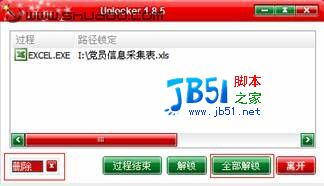
图2


